Tornado diagrammas ir efektīvs datu vizualizācijas un salīdzināšanas veids. Tās ir skaidra un intuitīva vizualizācija, kam ir īpaši svarīga nozīme datu analīzes un pārskatu sniegšanas jomā. Šajā rokasgrāmatā soli pa solim uzzināsiet, kā Excel programmā izveidot tornado diagrammu. Mēs izmantosim datu sērijas paraugu, lai atvieglotu jums soli.
Galvenie secinājumi
- Tornado diagrammas vizualizē informāciju, izmantojot secīgas joslas.
- Lai pareizi vizualizētu lapā, ir jāizmanto negatīvas vērtības.
- Ass marķējumiem jābūt skaidriem un saprotamiem.
Neapstrādāto datu sagatavošana
Lai izveidotu tornado diagrammu, vispirms ir nepieciešami izejas dati. Es esmu sagatavojis 2012.-2020. gada datus un attiecīgos skaitļus diviem produktiem. Šie dati ir pamats jūsu diagrammai.
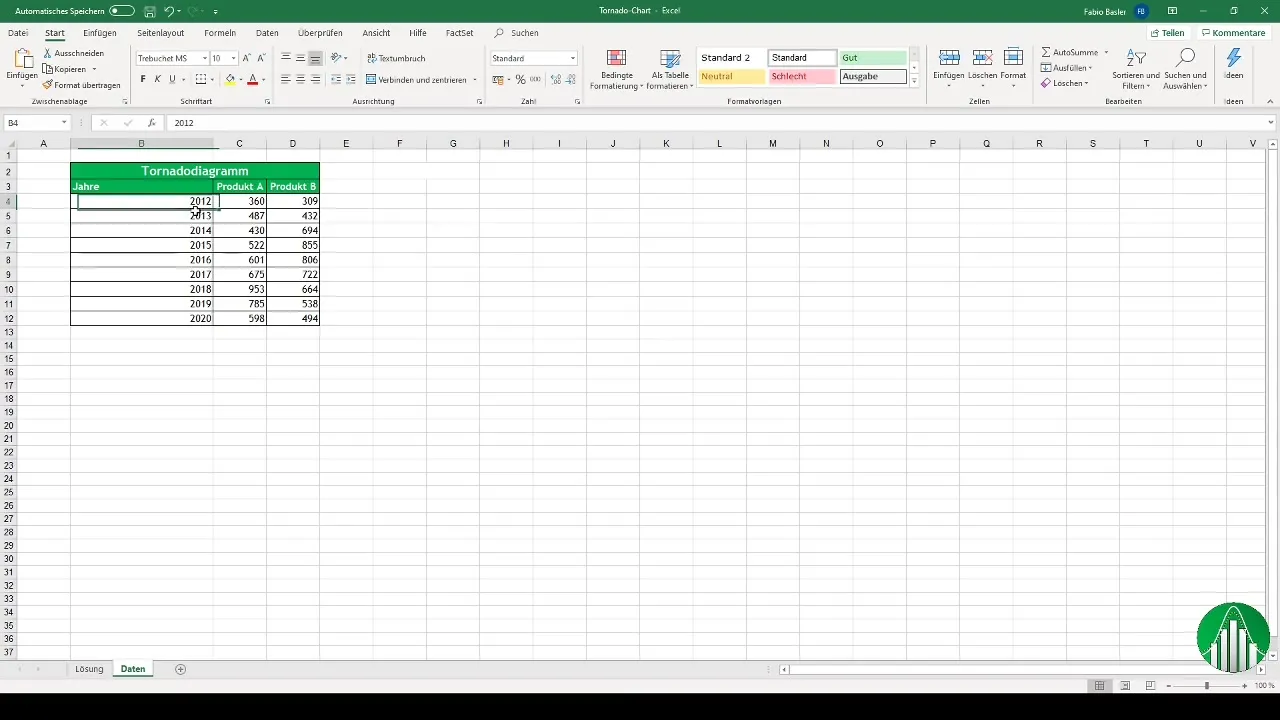
Datu pārveidošana
Tā kā tornado diagrammā parasti kreisajā pusē ir nepieciešami negatīvi skaitļi, jums ir jāpielāgo dati. Mūsu gadījumā, tā kā mums ir tikai pozitīvi skaitļi, jums ir jāreizina produkta B skaitļi ar skaitli -1. Tas tiek darīts, lai tos attēlotu tā, it kā tie būtu negatīvi.
Tornado diagrammas izveide
Kad dati ir attiecīgi pārveidoti, varat izveidot diagrammu programmā Excel. Dodieties uz izvēlnes joslu un izvēlieties "Insert". Diagrammas opcijās izvēlieties tornado diagrammai piemērotu sakārtotu joslu diagrammu.
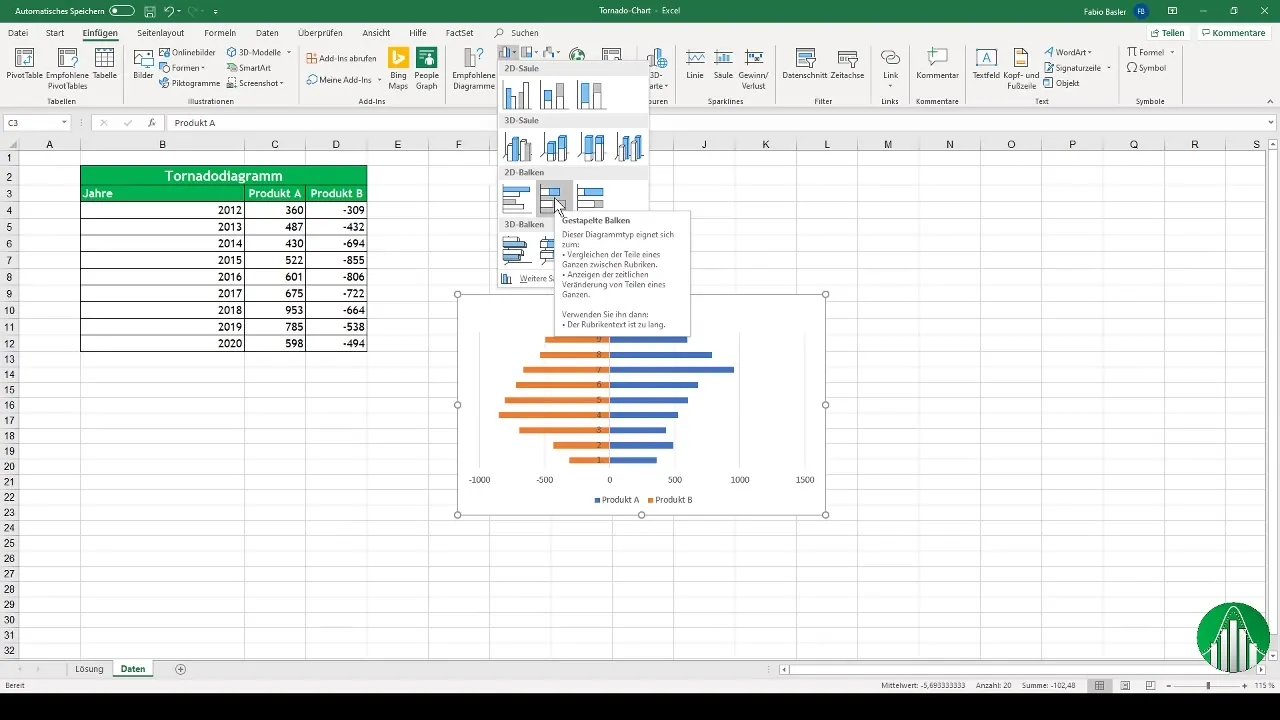
Diagrammas formatēšana
Pēc diagrammas ievietošanas pamanīsiet, ka attēls vēl nav optimāls. Jums ir jāpielāgo joslas un jāmaina platums, lai vizualizācija būtu pievilcīgāka. Stabiņu platumu ieteicams samazināt no noklusējuma iestatījuma līdz aptuveni 50 %.
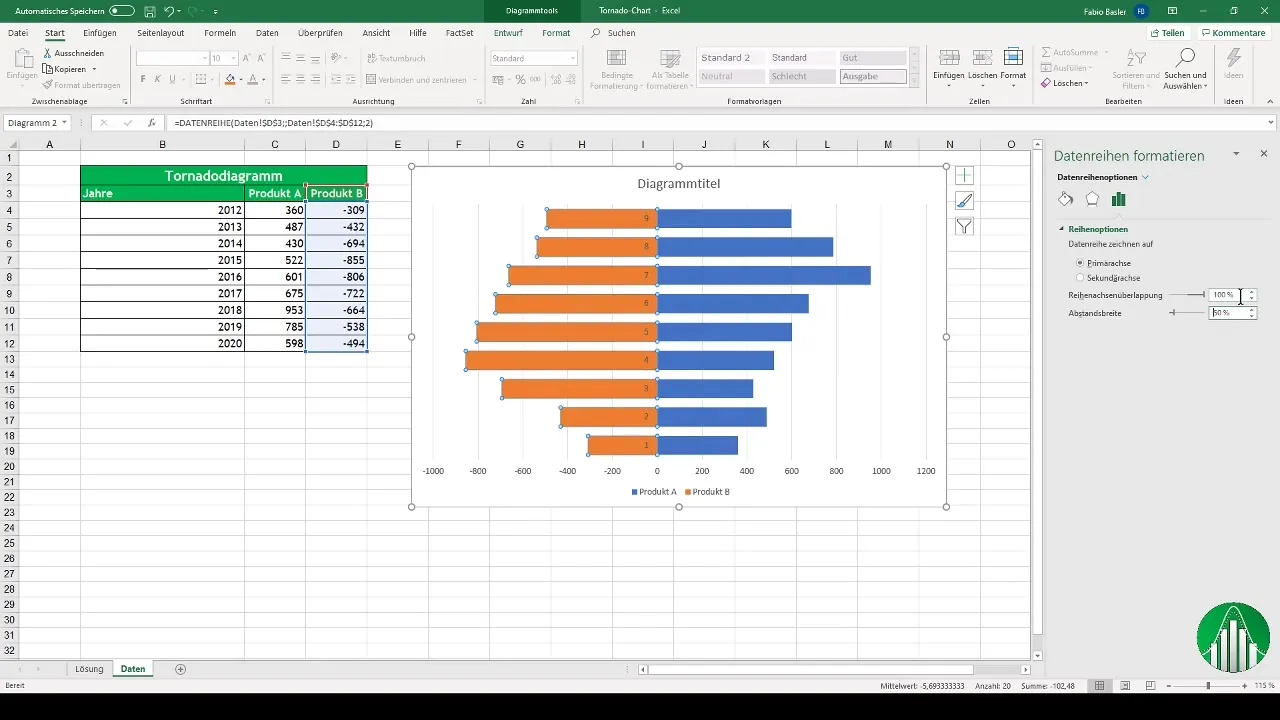
Datu uzlīmju pievienošana
Lai palielinātu diagrammas lasāmību, jāpievieno arī datu uzlīmes. Ar peles labo pogu noklikšķiniet uz attiecīgajiem stabiņiem un izvēlieties opciju "Pievienot datu uzlīmes". Tas ļaus jums iegūt stabilu pārskatu par attēlotajām vērtībām.
Vērtību izvietošana
Tā kā mēs esam pārveidojuši diagrammu labākai vizualizācijai, mums ir jāpārliecinās, ka pozitīvās un negatīvās produkta B vērtības tiek attēlotas pareizi. Lai to izdarītu, vēlreiz sasaistiet pozitīvos skaitļus un attiecīgi tos formatējiet.

Ašu pielāgošana
Svarīga efektīvas tornado diagrammas sastāvdaļa ir asu formatēšana. Mainiet horizontālo asi tā, lai ciparu vietā tiktu attēloti attiecīgie gadi. Tas padarīs diagrammu skaidru un profesionālu.
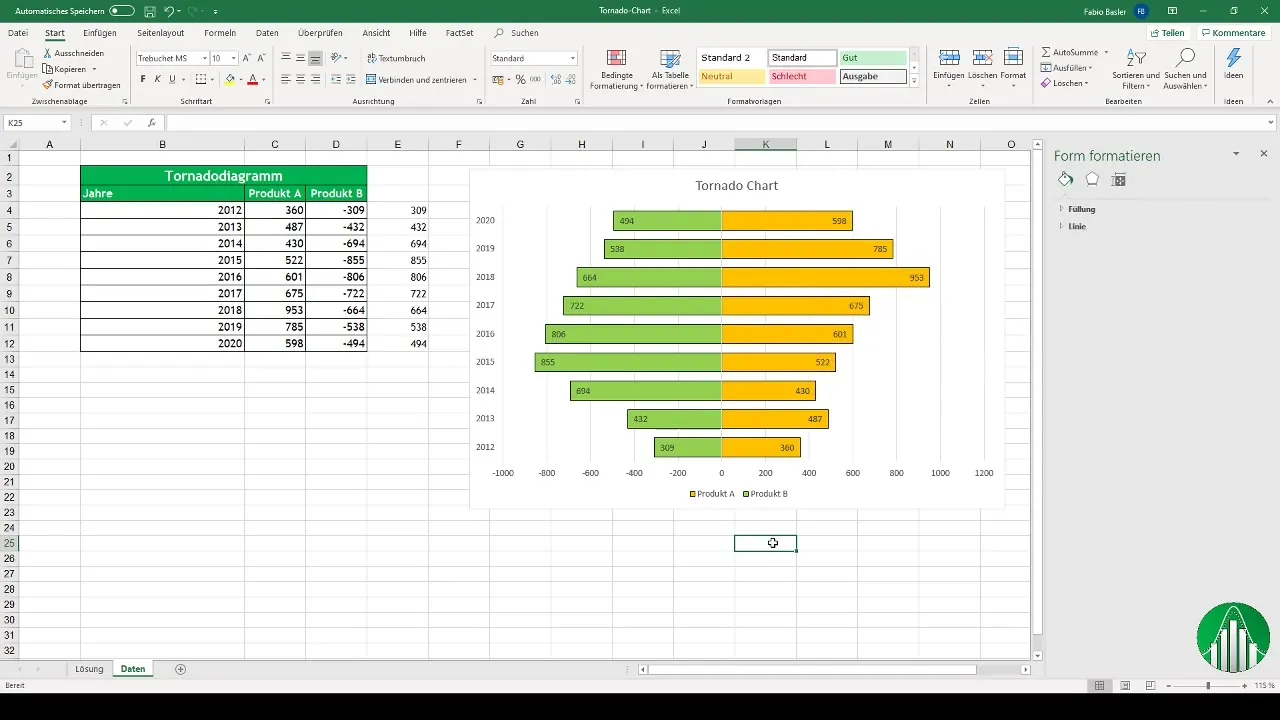
Kopsavilkums
Tagad esat iemācījušies izveidot un pielāgot tornado diagrammu programmā Excel. Tas ietver datu sagatavošanu, diagrammas izveidi, datu marķējumu pievienošanu un asu formatēšanu. Izmantojot šīs zināšanas, jūs varēsiet attēlot sarežģītus datus pievilcīgā veidā.
Biežāk uzdotie jautājumi
Kas ir tornado diagrammas? Tornado diagrammas ir īpašas joslu diagrammas, kas vizuāli salīdzina datus un nodrošina skaidru vizuālu attēlojumu.
Kā Excel programmā izveidot tornado diagrammu? Jums ir jāsagatavo dati, jāizveido negatīvas vērtības vienā pusē un pēc tam jāievieto un jāpielāgo sakārtota joslu diagramma.
Kāpēc kreisajā pusē ir nepieciešami negatīvi skaitļi? Negatīvi skaitļi ir nepieciešami, lai panāktu vizualizāciju klasiskā tornado diagrammas formā un nodrošinātu vērtību salīdzināmību.
Kā pievienot diagrammai uzlīmes? Noklikšķinot ar peles labo pogu uz diagrammas, varat izvēlēties opciju "Pievienot datu uzlīmes" un ievietot vajadzīgo informāciju.
Kā pēc diagrammas izveides to var pielāgot?Varat viegli pielāgot joslu platumu, krāsu shēmu un etiķešu pozīcijas, lai izveidotu pievilcīgu un saprotamu diagrammu.


